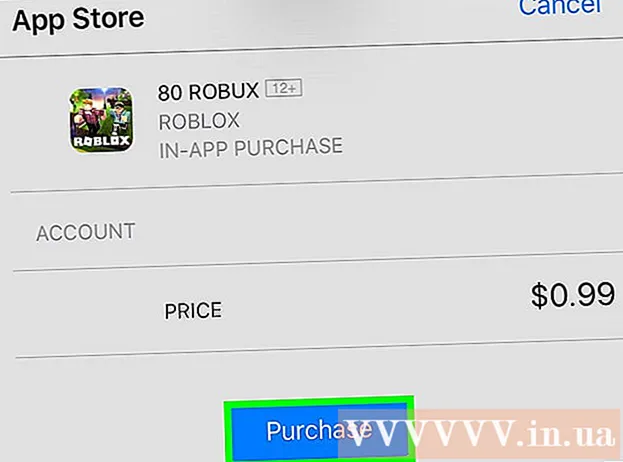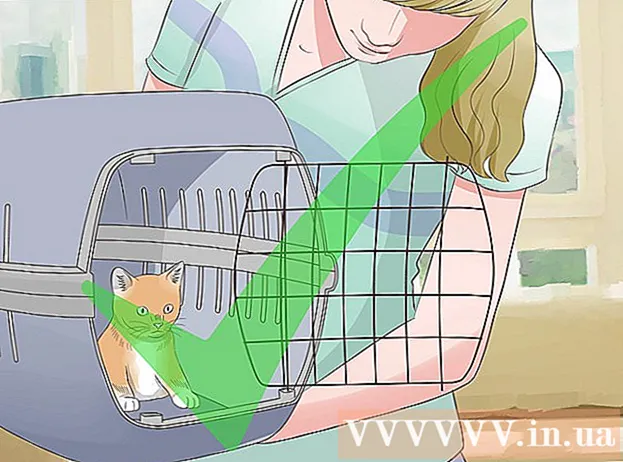লেখক:
Roger Morrison
সৃষ্টির তারিখ:
20 সেপ্টেম্বর 2021
আপডেটের তারিখ:
21 জুন 2024

কন্টেন্ট
- পদক্ষেপ
- 4 এর 1 অংশ: ইন্টারনেট এক্সপ্লোরার খোলা
- ৪ অংশের ২: ইন্টারনেট এক্সপ্লোরারকে আপনার ডিফল্ট ব্রাউজার তৈরি করা (উইন্ডোজ 10)
- 4 এর অংশ 3: ইন্টারনেট এক্সপ্লোরারকে আপনার ডিফল্ট ব্রাউজার তৈরি করা (উইন্ডোজ 8.1 এবং তার আগের)
- 4 এর 4 র্থ অংশ: ইন্টারনেট এক্সপ্লোরার হোম পৃষ্ঠা পরিবর্তন করা
ইন্টারনেট এক্সপ্লোরার উইন্ডোজে ডিফল্টরূপে ইনস্টল করা হয় এবং আপনি স্টার্ট মেনু থেকে প্রোগ্রামটি খুলতে পারেন। আপনার টাস্কবারে একটি আইকন যুক্ত করে আপনি এটি আরও দ্রুত খুলতে পারেন। আপনি লিঙ্কগুলিতে ক্লিক করার পরে যদি অন্য কোনও ব্রাউজার খোলে, আপনি ইন্টারনেট এক্সপ্লোরারটিকে ডিফল্ট ব্রাউজার হিসাবে পুনরায় সেট করতে পারেন।
পদক্ষেপ
4 এর 1 অংশ: ইন্টারনেট এক্সপ্লোরার খোলা
 ডেস্কটপের নীচে বাম কোণে স্টার্ট বোতামটি ক্লিক করুন বা আলতো চাপুন। এটি "স্টার্ট" বা কেবল উইন্ডোজ লোগো বলতে পারে।
ডেস্কটপের নীচে বাম কোণে স্টার্ট বোতামটি ক্লিক করুন বা আলতো চাপুন। এটি "স্টার্ট" বা কেবল উইন্ডোজ লোগো বলতে পারে। - আপনি বোতাম টিপতে পারেন ⊞ জিত আপনি যে পর্দায় আছেন তা নির্বিশেষে স্টার্ট মেনু বা স্ক্রিনটি খুলতে হবে।
- যদি আপনি উইন্ডোজ 8 ব্যবহার করেন এবং আপনি একটি স্টার্ট বোতামটি না দেখতে পান তবে আপনার মাউস কার্সারটিকে স্ক্রিনের নীচে বাম কোণায় সরান এবং প্রদর্শিত "স্টার্ট" মেনুতে ক্লিক করুন।
 স্টার্ট মেনু বা স্ক্রিনে "ইন্টারনেট এক্সপ্লোরার" টাইপ করুন। এরপরে এটি ইন্টারনেট এক্সপ্লোরার অনুসন্ধান করবে এবং এটি প্রথম অনুসন্ধান ফলাফল হওয়া উচিত।
স্টার্ট মেনু বা স্ক্রিনে "ইন্টারনেট এক্সপ্লোরার" টাইপ করুন। এরপরে এটি ইন্টারনেট এক্সপ্লোরার অনুসন্ধান করবে এবং এটি প্রথম অনুসন্ধান ফলাফল হওয়া উচিত। - ইন্টারনেট এক্সপ্লোরার হ'ল উইন্ডোজের সমস্ত সংস্করণে একটি স্ট্যান্ডার্ড প্রোগ্রাম এবং এটি সরানো যায় না, সুতরাং আপনার সর্বদা এটি এইভাবে সন্ধান করা উচিত।
 এটি খুলতে অনুসন্ধান ফলাফলগুলিতে "ইন্টারনেট এক্সপ্লোরার" এ ক্লিক করুন। ব্রাউজারটি শুরু হয়েছে।
এটি খুলতে অনুসন্ধান ফলাফলগুলিতে "ইন্টারনেট এক্সপ্লোরার" এ ক্লিক করুন। ব্রাউজারটি শুরু হয়েছে।  ভবিষ্যতে দ্রুত এক্সপ্লোরার সন্ধান করার জন্য একটি শর্টকাট তৈরি করুন। আপনার টাস্কবারে প্রদর্শিত "ইন্টারনেট এক্সপ্লোরার" আইকনে ডান ক্লিক করুন এবং "পিন টু টাস্কবার" নির্বাচন করুন। ইন্টারনেট এক্সপ্লোরার এখন উইন্ডোজ টাস্কবারে রয়ে গেছে, এমনকি বন্ধ থাকা সত্ত্বেও আপনি প্রোগ্রামটি দ্রুত খুলতে পারেন।
ভবিষ্যতে দ্রুত এক্সপ্লোরার সন্ধান করার জন্য একটি শর্টকাট তৈরি করুন। আপনার টাস্কবারে প্রদর্শিত "ইন্টারনেট এক্সপ্লোরার" আইকনে ডান ক্লিক করুন এবং "পিন টু টাস্কবার" নির্বাচন করুন। ইন্টারনেট এক্সপ্লোরার এখন উইন্ডোজ টাস্কবারে রয়ে গেছে, এমনকি বন্ধ থাকা সত্ত্বেও আপনি প্রোগ্রামটি দ্রুত খুলতে পারেন।  ইন্টারনেট এক্সপ্লোরার না খোলার জন্য একটি সমাধান খুঁজুন। যদি ইন্টারনেট এক্সপ্লোরার খোলা না থাকে বা খোলার সাথে সাথেই বন্ধ হয়ে যায় তবে নিম্নলিখিত চেষ্টা করে দেখুন:
ইন্টারনেট এক্সপ্লোরার না খোলার জন্য একটি সমাধান খুঁজুন। যদি ইন্টারনেট এক্সপ্লোরার খোলা না থাকে বা খোলার সাথে সাথেই বন্ধ হয়ে যায় তবে নিম্নলিখিত চেষ্টা করে দেখুন: - স্টার্ট মেনু থেকে কন্ট্রোল প্যানেলটি খুলুন। উইন্ডোজ 8.1 এবং 10-এ, স্টার্ট বোতামটিতে ডান ক্লিক করুন এবং "কন্ট্রোল প্যানেল" নির্বাচন করুন।
- "নেটওয়ার্ক এবং ইন্টারনেট" এবং তারপরে "ইন্টারনেট বিকল্পসমূহ" এ ক্লিক করুন।
- "উন্নত" ট্যাবটি ক্লিক করুন এবং তারপরে "পুনরায় সেট করুন"।
- "ব্যক্তিগত সেটিংস মুছুন" বাক্সটি চেক করুন এবং "রিসেট" ক্লিক করুন। আপনার কম্পিউটার পুনরায় চালু করুন এবং তারপরে ইন্টারনেট এক্সপ্লোরার পুনরায় আরম্ভ করার চেষ্টা করুন।
৪ অংশের ২: ইন্টারনেট এক্সপ্লোরারকে আপনার ডিফল্ট ব্রাউজার তৈরি করা (উইন্ডোজ 10)
 স্টার্ট বোতামটি ক্লিক করুন বা আলতো চাপুন এবং "সেটিংস'. এটি স্টার্ট মেনুর বাম দিকে গিয়ারের মতো দেখাচ্ছে।
স্টার্ট বোতামটি ক্লিক করুন বা আলতো চাপুন এবং "সেটিংস'. এটি স্টার্ট মেনুর বাম দিকে গিয়ারের মতো দেখাচ্ছে।  "সিস্টেম" নির্বাচন করুন এবং তারপরে "ডিফল্ট অ্যাপস ". এটি আপনাকে নির্দিষ্ট ফাইল এবং পরিষেবাগুলি খোলার জন্য ব্যবহৃত অ্যাপ্লিকেশনগুলির একটি ওভারভিউ দেবে।
"সিস্টেম" নির্বাচন করুন এবং তারপরে "ডিফল্ট অ্যাপস ". এটি আপনাকে নির্দিষ্ট ফাইল এবং পরিষেবাগুলি খোলার জন্য ব্যবহৃত অ্যাপ্লিকেশনগুলির একটি ওভারভিউ দেবে।  "ওয়েব ব্রাউজার" বিকল্পে ক্লিক করুন। উইন্ডোজ 10 এ মাইক্রোসফ্ট এজ এবং ইন্টারনেট এক্সপ্লোরার উভয়ই ডিফল্টরূপে ইনস্টল করা আছে। আপনার অন্যান্য ব্রাউজারগুলি ইনস্টল থাকতে পারে যেমন ক্রোম বা ফায়ারফক্স।
"ওয়েব ব্রাউজার" বিকল্পে ক্লিক করুন। উইন্ডোজ 10 এ মাইক্রোসফ্ট এজ এবং ইন্টারনেট এক্সপ্লোরার উভয়ই ডিফল্টরূপে ইনস্টল করা আছে। আপনার অন্যান্য ব্রাউজারগুলি ইনস্টল থাকতে পারে যেমন ক্রোম বা ফায়ারফক্স।  ওভারভিউ থেকে "ইন্টারনেট এক্সপ্লোরার" নির্বাচন করুন। এটি সমস্ত ওয়েব লিঙ্ক এবং এইচটিএমএল ফাইলগুলির জন্য ডিফল্ট ব্রাউজার হিসাবে ইন্টারনেট এক্সপ্লোরার সেট করে।
ওভারভিউ থেকে "ইন্টারনেট এক্সপ্লোরার" নির্বাচন করুন। এটি সমস্ত ওয়েব লিঙ্ক এবং এইচটিএমএল ফাইলগুলির জন্য ডিফল্ট ব্রাউজার হিসাবে ইন্টারনেট এক্সপ্লোরার সেট করে।  যদি আপনার সেটিংস সংরক্ষণ না করা হয় তবে কন্ট্রোল প্যানেলটি ব্যবহার করুন। যদি ইন্টারনেট এক্সপ্লোরারকে ডিফল্ট ব্রাউজার হিসাবে না ফেলে রাখা হয়, আপনার নিয়ন্ত্রণ প্যানেলে এই পরিবর্তনগুলি করতে হতে পারে। উইন্ডোজ ১০-এও প্রযোজ্য পরবর্তী বিভাগের পদক্ষেপগুলি অনুসরণ করুন আপনি স্টার্ট বোতামটি ডান ক্লিক করে এবং মেনু থেকে ইউটিলিটিটি নির্বাচন করে নিয়ন্ত্রণ প্যানেলটি খুলতে পারেন।
যদি আপনার সেটিংস সংরক্ষণ না করা হয় তবে কন্ট্রোল প্যানেলটি ব্যবহার করুন। যদি ইন্টারনেট এক্সপ্লোরারকে ডিফল্ট ব্রাউজার হিসাবে না ফেলে রাখা হয়, আপনার নিয়ন্ত্রণ প্যানেলে এই পরিবর্তনগুলি করতে হতে পারে। উইন্ডোজ ১০-এও প্রযোজ্য পরবর্তী বিভাগের পদক্ষেপগুলি অনুসরণ করুন আপনি স্টার্ট বোতামটি ডান ক্লিক করে এবং মেনু থেকে ইউটিলিটিটি নির্বাচন করে নিয়ন্ত্রণ প্যানেলটি খুলতে পারেন।
4 এর অংশ 3: ইন্টারনেট এক্সপ্লোরারকে আপনার ডিফল্ট ব্রাউজার তৈরি করা (উইন্ডোজ 8.1 এবং তার আগের)
 কন্ট্রোল প্যানেলটি খুলুন। উইন্ডোজ and এবং এর আগে, আপনি এটি স্টার্ট মেনুর ডান দিকে পাবেন। উইন্ডোজ 8.1 এ, স্টার্ট বোতামটিতে ডান ক্লিক করুন এবং "নিয়ন্ত্রণ প্যানেল। " উইন্ডোজ 8 এ, টিপুন ⊞ জিত+এক্স এবং মেনু থেকে "কন্ট্রোল প্যানেল" নির্বাচন করুন।
কন্ট্রোল প্যানেলটি খুলুন। উইন্ডোজ and এবং এর আগে, আপনি এটি স্টার্ট মেনুর ডান দিকে পাবেন। উইন্ডোজ 8.1 এ, স্টার্ট বোতামটিতে ডান ক্লিক করুন এবং "নিয়ন্ত্রণ প্যানেল। " উইন্ডোজ 8 এ, টিপুন ⊞ জিত+এক্স এবং মেনু থেকে "কন্ট্রোল প্যানেল" নির্বাচন করুন।  "প্রোগ্রাম" এবং তারপরে "ক্লিক করুনমানক প্রোগ্রাম ".
"প্রোগ্রাম" এবং তারপরে "ক্লিক করুনমানক প্রোগ্রাম ". ক্লিক করুন 'আপনার ডিফল্ট প্রোগ্রাম সেট করুন ". আপনার কম্পিউটারে সমস্ত ফাইল ধরণের এবং প্রোগ্রামগুলির একটি তালিকা সহ একটি নতুন উইন্ডো উপস্থিত হবে। এই সমস্ত লোড হতে কিছু সময় নিতে পারে।
ক্লিক করুন 'আপনার ডিফল্ট প্রোগ্রাম সেট করুন ". আপনার কম্পিউটারে সমস্ত ফাইল ধরণের এবং প্রোগ্রামগুলির একটি তালিকা সহ একটি নতুন উইন্ডো উপস্থিত হবে। এই সমস্ত লোড হতে কিছু সময় নিতে পারে।  প্রোগ্রামগুলির তালিকা থেকে "ইন্টারনেট এক্সপ্লোরার" নির্বাচন করুন। এটি খুঁজে পেতে আপনাকে স্ক্রোল করতে হতে পারে।
প্রোগ্রামগুলির তালিকা থেকে "ইন্টারনেট এক্সপ্লোরার" নির্বাচন করুন। এটি খুঁজে পেতে আপনাকে স্ক্রোল করতে হতে পারে।  "এই প্রোগ্রামটিকে ডিফল্ট হিসাবে সেট করুন" বোতামটি ক্লিক করুন। এটি অবিলম্বে লিঙ্ক এবং এইচটিএমএল ফাইলগুলির জন্য ইন্টারনেট এক্সপ্লোরারকে ডিফল্ট প্রোগ্রাম হিসাবে সেট করে। আপনি এখন নিয়ন্ত্রণ প্যানেলটি বন্ধ করতে পারেন।
"এই প্রোগ্রামটিকে ডিফল্ট হিসাবে সেট করুন" বোতামটি ক্লিক করুন। এটি অবিলম্বে লিঙ্ক এবং এইচটিএমএল ফাইলগুলির জন্য ইন্টারনেট এক্সপ্লোরারকে ডিফল্ট প্রোগ্রাম হিসাবে সেট করে। আপনি এখন নিয়ন্ত্রণ প্যানেলটি বন্ধ করতে পারেন।
4 এর 4 র্থ অংশ: ইন্টারনেট এক্সপ্লোরার হোম পৃষ্ঠা পরিবর্তন করা
 ইন্টারনেট এক্সপ্লোরার এর গিয়ার ক্লিক করুন। আপনি এটি শীর্ষে ডানদিকে খুঁজে পেতে পারেন। পুরানো সংস্করণগুলিতে, প্রধান মেনুতে "সরঞ্জাম" মেনুতে ক্লিক করুন। আপনি যদি না দেখেন তবে টিপুন আল্ট মেনু বারটি দৃশ্যমান করতে।
ইন্টারনেট এক্সপ্লোরার এর গিয়ার ক্লিক করুন। আপনি এটি শীর্ষে ডানদিকে খুঁজে পেতে পারেন। পুরানো সংস্করণগুলিতে, প্রধান মেনুতে "সরঞ্জাম" মেনুতে ক্লিক করুন। আপনি যদি না দেখেন তবে টিপুন আল্ট মেনু বারটি দৃশ্যমান করতে।  "নির্বাচন করুনইন্টারনেট শাখা ". এটি ধূসর হলে দয়া করে অপেক্ষা করুন এবং আবার চেষ্টা করুন।
"নির্বাচন করুনইন্টারনেট শাখা ". এটি ধূসর হলে দয়া করে অপেক্ষা করুন এবং আবার চেষ্টা করুন। - আপনি ইন্টারনেট এক্সপ্লোরার শুরু না করে কন্ট্রোল প্যানেল থেকে এটি খুলতে "ইন্টারনেট বিকল্পগুলি" নির্বাচন করতে পারেন।
 "হোম পৃষ্ঠা" ক্ষেত্রের ঠিকানা লিখুন। আপনার প্রবেশ করা প্রতিটি ওয়েব ঠিকানা পৃথক ট্যাবে খোলা হয় যখন ইন্টারনেট এক্সপ্লোরার শুরু হয়। প্রতিটি ঠিকানা পৃথক লাইনে রয়েছে তা নিশ্চিত করুন। আপনি সরাসরি আপনার ব্রাউজারের ঠিকানা বার থেকে ঠিকানাগুলি অনুলিপি এবং আটকান করতে পারেন।
"হোম পৃষ্ঠা" ক্ষেত্রের ঠিকানা লিখুন। আপনার প্রবেশ করা প্রতিটি ওয়েব ঠিকানা পৃথক ট্যাবে খোলা হয় যখন ইন্টারনেট এক্সপ্লোরার শুরু হয়। প্রতিটি ঠিকানা পৃথক লাইনে রয়েছে তা নিশ্চিত করুন। আপনি সরাসরি আপনার ব্রাউজারের ঠিকানা বার থেকে ঠিকানাগুলি অনুলিপি এবং আটকান করতে পারেন।  "স্টার্টআপ" বিভাগ থেকে "হোম উইথ স্টার্ট" নির্বাচন করুন। এটি নিশ্চিত করে যে আপনি যখন ব্রাউজারটি শুরু করেন ইন্টারনেট এক্সপ্লোরার সর্বদা আপনার হোম পৃষ্ঠাগুলি লোড করবে।
"স্টার্টআপ" বিভাগ থেকে "হোম উইথ স্টার্ট" নির্বাচন করুন। এটি নিশ্চিত করে যে আপনি যখন ব্রাউজারটি শুরু করেন ইন্টারনেট এক্সপ্লোরার সর্বদা আপনার হোম পৃষ্ঠাগুলি লোড করবে।  আপনার পরিবর্তনগুলি সংরক্ষণ করতে "প্রয়োগ করুন" বা "ঠিক আছে" ক্লিক করুন। পরের বার আপনি ইন্টারনেট এক্সপ্লোরার শুরু করার সময়, বা আপনি হোম বোতাম টিপলে আপনার নতুন হোম পৃষ্ঠা সেটিংস কার্যকর হবে।
আপনার পরিবর্তনগুলি সংরক্ষণ করতে "প্রয়োগ করুন" বা "ঠিক আছে" ক্লিক করুন। পরের বার আপনি ইন্টারনেট এক্সপ্লোরার শুরু করার সময়, বা আপনি হোম বোতাম টিপলে আপনার নতুন হোম পৃষ্ঠা সেটিংস কার্যকর হবে।